Come creare una pagina privata di WordPress (3 metodi)
Pubblicato: 2023-03-23In WordPress, sia le pagine che i post sono per impostazione predefinita accessibili al pubblico in generale. Questo di solito va bene, ma ci sono spesso situazioni in cui vorrai limitare l'accesso. Esistono vari modi per rendere privata una pagina WordPress, anche con gli strumenti interni di WordPress, modificando il tema e con un plug-in.
Il metodo migliore dipende esattamente da ciò che stai cercando di ottenere. Gli strumenti di WordPress funzionano molto bene se si desidera creare una pagina privata che possa essere visualizzata solo dagli editori e dagli amministratori del sito o limitare l'accesso in base a una password.
Sfortunatamente, gli strumenti interni hanno i loro limiti. Dovrai utilizzare un altro metodo se il tuo obiettivo è limitare i contenuti agli utenti che hanno effettuato l'accesso o a determinati livelli di abbonamento pagati o non pagati.
Che cos'è una pagina privata?
Una pagina privata di WordPress è proprio questo: privata. La maggior parte dei contenuti del tuo sito è accessibile al pubblico, ma una pagina privata è accessibile solo a determinate persone. Un post privato è essenzialmente la stessa cosa, ma un post anziché una pagina. I metodi descritti di seguito funzionano per entrambi i tipi di contenuto.
Esistono almeno tre modi diversi per rendere privato il contenuto di WordPress:
- Cambiare la visibilità.
- Proteggendolo con una password.
- Limitazione dell'accesso in base al livello utente.
Il metodo esatto che usi dipende da ciò che stai cercando di ottenere. Puoi utilizzare gli strumenti integrati in WordPress per modificare qualsiasi post o pagina del tuo sito da pubblico a privato e viceversa con il semplice tocco di un singolo interruttore. I post e le pagine WordPress protetti da password sono altrettanto facili da configurare e assicurano che solo gli utenti con la password possano visualizzare il contenuto. Sfortunatamente, entrambi questi metodi hanno una portata limitata.
Nel caso di pagine e post privati di WordPress, solo gli utenti con accesso di editor o amministratore possono visualizzare un post o una pagina impostata sulla visibilità "Privata". Non c'è modo di dare accesso ad altri livelli utente, a parte renderlo pubblico o inserire una password.
È possibile proteggere con password ogni singolo contenuto che si desidera rendere privato, ma a costo di una scarsa esperienza utente.
Creazione di una pagina privata o di un post
Il primo passo è creare una nuova pagina selezionando "Pagine" nel menu di amministrazione di WordPress e facendo clic su "Aggiungi nuovo". Puoi anche modificare la privacy di una pagina esistente selezionandola e seguendo il resto di questo processo.
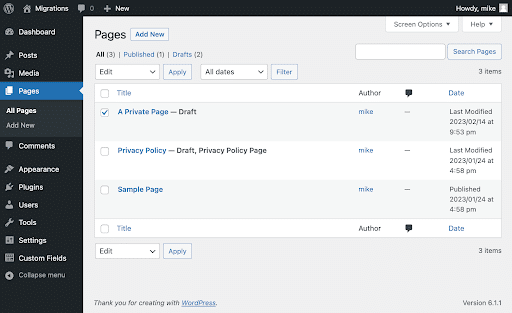
Quindi, trova la sezione "Riepilogo" sul lato destro della finestra di modifica e fai clic su "Visibilità". Questo apre un modale che ti consente di scegliere tra tre opzioni:
- Pubblico: l'impostazione predefinita per tutte le pagine e i post.
- Privato: limiterà la visibilità agli amministratori e agli editor del sito.
- Protetto da password: questa impostazione limita la visibilità ai visitatori che immettono la password corretta.
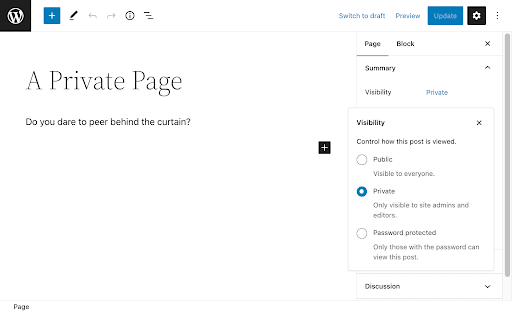
In generale, è meglio utilizzare un'altra tecnica per gestire l'accesso degli utenti ai contenuti, ma ci sono situazioni in cui la protezione tramite password svolge il lavoro. Ha anche il duplice vantaggio di essere gratuito e molto facile da configurare. Basta fare clic su "Protetto da password", inserire la password e il gioco è fatto.
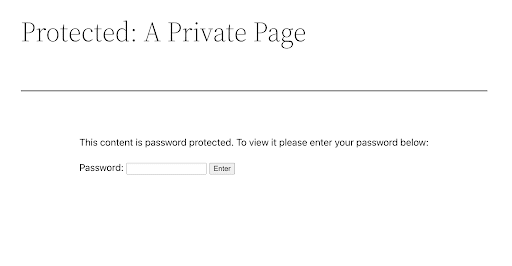
Il principale svantaggio è che le password sono sicure solo come base di utenti. Gli strumenti integrati ti consentono di impostare una password per la pagina o il post. Non c'è modo di generarli casualmente in base all'utente e non c'è modo di impedire agli utenti di condividerli. Puoi cambiarli frequentemente, ma questo è più lavoro da parte tua e non farà che peggiorare l'esperienza dell'utente.
Il contenuto "recintato" è uno dei motivi più popolari per rendere private parti del tuo sito WordPress. In genere questo significa limitare quei post, pagine e download agli utenti registrati, cosa che gli strumenti interni non faranno.
Nella sezione successiva, discuteremo su come limitare l'accesso ai contenuti con un tema figlio, oltre a dare un'occhiata ad alcuni dei plug-in disponibili per creare pagine e post privati basati sull'accesso degli utenti.
Limitare l'accesso in base agli utenti
Gli strumenti interni di WordPress hanno i loro usi, ma non ti danno un modo per assicurarti che solo gli utenti che hanno effettuato l'accesso possano accedere a un post o una pagina. Per questo, ti consigliamo di modificare il file functions.php di un tema figlio o di utilizzare un plug-in.
Rendi privato il contenuto con un tema figlio
È possibile limitare l'accesso degli utenti apportando modifiche al file functions.php nel tuo tema. Il file stesso si trova in wp-content/themes/name_of_theme .
Il primo passo per utilizzare questa tecnica è creare un tema figlio. Non consigliamo di apportare modifiche direttamente al tema principale, poiché un singolo errore può avere un impatto di vasta portata sulla presentazione del tuo sito. Inoltre, a un certo punto quel tema riceverà probabilmente un aggiornamento. Qualsiasi modifica apportata al tema principale verrà cancellata dall'aggiornamento.
Una volta creato il tema figlio, il passaggio successivo consiste nell'aggiungere del codice personalizzato al suo file functions.php .
Questa soluzione consentirà agli utenti che hanno effettuato l'accesso di accedere al post o alla pagina, portando gli utenti che non hanno effettuato l'accesso a una pagina di accesso.
Il codice seguente è costituito dai seguenti elementi:
- L'hook
template_redirect: viene eseguito appena prima che WordPress selezioni il template da caricare. - Una funzione
get_queried_object_id(): legge l'ID della pagina corrente dell'utente. - Un array di ID pagina: questo indicherà alla funzione quali pagine limitare agli utenti che hanno effettuato l'accesso.
L'esempio seguente utilizza un array denominato private_pages , impostato per limitare gli ID di pagina 2, 15 e 17. Dovrai inserire qui i tuoi ID di pagina affinché il codice funzioni. Dovrai anche sostituire "LINK_TO_LOGIN_PAGE" con un link alla tua pagina di accesso o registrazione.

~~~ if( !function_exists('private_logged_in_users') ): add_action( 'template_redirect', 'private_logged_in_users' ); function private_logged_in_users(){ /* Reads the current page ID */ $page_id = get_queried_object_id(); /* List of IDs restricted to logged-in users */ $private_pages = [ 2,15,17, ]; if( ( !empty($private_pages) && in_array($page_id, $private_pages) ) && !is_user_logged_in() ): wp_die('To view this content, please <a href="LINK_TO_LOGIN_PAGE" target="_blank">log in or register.</a>'); return; exit; endif; } endif; ~~~Uno degli svantaggi di questa tecnica è che i post e le pagine che vuoi rendere privati probabilmente non sono statici. Ogni volta che aggiungi un nuovo pezzo di contenuto controllato, dovrai aggiornare gli ID pagina nel tuo array.
Inoltre, ciò non consente di limitare l'accesso in base a livelli di abbonamento, abbonamenti a pagamento, ecc. Finché un utente è connesso, vedrà il contenuto.
Rendere private le pagine di WordPress con un plugin
Ci sono vantaggi nella gestione di pagine e post privati con un plug-in. Di solito offrono funzionalità oltre a rendere inaccessibile un post in base al livello dell'utente, consentendoti di limitare i contenuti in base alle tue esigenze.
Limita contenuto
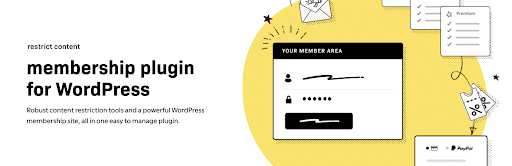
Questo plug-in di appartenenza di Stellaris promette "il pieno controllo su chi può e non può visualizzare i contenuti sul tuo sito WordPress". La versione gratuita ti consente di creare più livelli di abbonamento e limitare l'accesso a post, pagine, media, tipi di post personalizzati e richieste API. È disponibile un componente aggiuntivo Stripe gratuito che consente di riscuotere pagamenti con carta di debito e di credito.
Dopo aver installato e attivato il plug-in, puoi limitare qualsiasi contenuto tramite un menu a discesa nella finestra di modifica del contenuto.
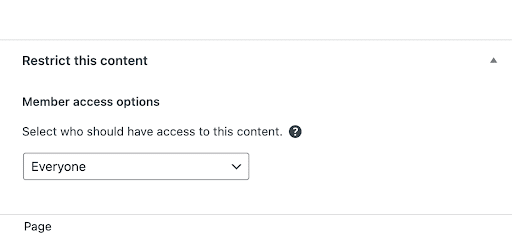
Sono disponibili molte opzioni per limitare l'accesso ai tuoi contenuti, inclusa la limitazione a membri di qualsiasi livello di accesso, membri di qualsiasi livello a pagamento e membri di un livello specifico.
Anonimo Limita contenuto
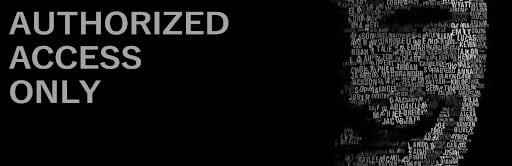
Questo plugin offre un modo semplice per limitare il contenuto agli utenti autorizzati. Dopo l'installazione e l'attivazione, Anonymous Restricted Content aggiunge "Restricted Content" al menu Impostazioni nella dashboard di WordPress. Da lì, inserisci semplicemente alcuni dettagli riguardanti la pagina a cui desideri reindirizzare gli utenti e il messaggio che desideri venga visualizzato nella tua pagina di accesso.
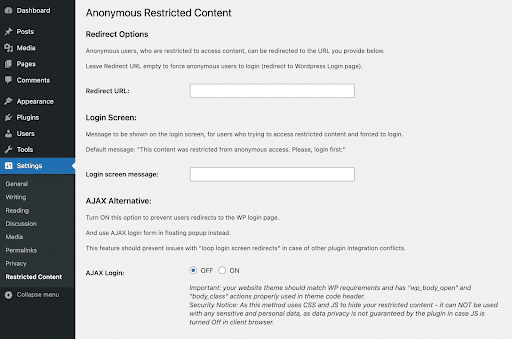
Contenuto con restrizioni anonime ti consente di limitare i contenuti come azione collettiva. Vai semplicemente alla sezione Post o Pagine del tuo sito WordPress, controlla gli elementi di contenuto che desideri limitare e seleziona "Limita per Anonimo" dal menu a discesa delle azioni collettive.
Controllo dei contenuti
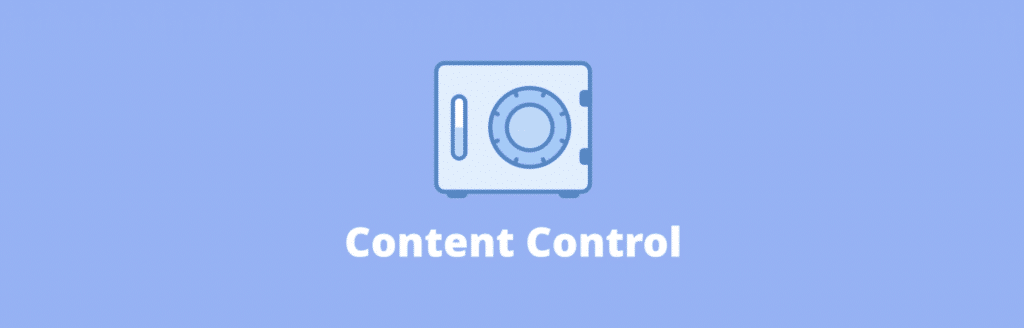
Questo plug-in consente di limitare l'accesso a pagine e post agli utenti che hanno effettuato l'accesso, in base a ruoli utente specifici e agli utenti che non hanno effettuato l'accesso. Il controllo dei contenuti ti dà la possibilità di limitare determinate parti dei tuoi contenuti con codici brevi. Inoltre, puoi utilizzare il plug-in per controllare la visibilità dei widget della barra laterale e del piè di pagina in base all'utente e al livello di accesso.
Dopo l'installazione e l'attivazione, il plug-in aggiunge "Controllo contenuto" al menu Impostazioni. Da lì, facendo clic su "Aggiungi una restrizione" si aprirà l'editor delle restrizioni, che ti consentirà di personalizzare i contenuti con restrizioni in base alle tue esigenze.
Conclusione
WordPress offre diversi percorsi per creare post e pagine private. Il metodo migliore da utilizzare dipende dai tuoi obiettivi. Gli strumenti interni di WordPress sono molto facili da usare e funzionano perfettamente, ma sono limitati alla protezione tramite password o consentono solo agli amministratori e agli editor di visualizzare il contenuto.
Anche il metodo che abbiamo delineato per creare post privati e pagine con un tema child ha dei limiti. Richiede l'aggiornamento manuale dell'array ID pagina nel file functions.php ogni volta che aggiungi un nuovo contenuto privato e limita solo gli utenti non registrati dalla visualizzazione del contenuto, senza alcun modo per limitare il contenuto in base al livello di accesso . Ci sono modi per aggirare queste limitazioni, ma richiedono abilità di codifica più avanzate.
Il plug-in giusto può aiutarti a contrassegnare pagine, post e altri contenuti come privati, ma anche a limitare l'accesso in base a requisiti più rigorosi rispetto al semplice accesso: livello di accesso, abbonamenti a pagamento e così via. A seconda di quali sono esattamente i tuoi obiettivi, un plug-in potrebbe essere il modo migliore e più semplice per rendere private determinate pagine di WordPress e limitare l'accesso ai tuoi contenuti.
L'hosting gestito con WP Engine ti offre un controllo ancora maggiore su chi esattamente può accedere al tuo sito. Utilizzando il Web Rules Engine, puoi impedire l'accesso diretto a file privati, limitare l'accesso da paesi o regioni specifici, reindirizzare pagine e molto altro.
Scopri di più sull'hosting WordPress leader del settore, incluso il pluripremiato supporto 24/7/365 su WP Engine .
